Pspice电子线路仿真设计教程
- 格式:ppt
- 大小:676.00 KB
- 文档页数:96
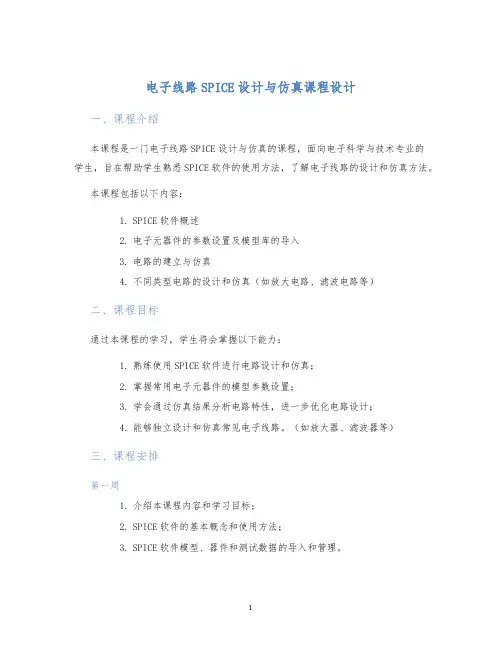
电子线路SPICE设计与仿真课程设计一、课程介绍本课程是一门电子线路SPICE设计与仿真的课程,面向电子科学与技术专业的学生,旨在帮助学生熟悉SPICE软件的使用方法,了解电子线路的设计和仿真方法。
本课程包括以下内容:1.SPICE软件概述2.电子元器件的参数设置及模型库的导入3.电路的建立与仿真4.不同类型电路的设计和仿真(如放大电路、滤波电路等)二、课程目标通过本课程的学习,学生将会掌握以下能力:1.熟练使用SPICE软件进行电路设计和仿真;2.掌握常用电子元器件的模型参数设置;3.学会通过仿真结果分析电路特性,进一步优化电路设计;4.能够独立设计和仿真常见电子线路。
(如放大器、滤波器等)三、课程安排第一周1.介绍本课程内容和学习目标;2.SPICE软件的基本概念和使用方法;3.SPICE软件模型、器件和测试数据的导入和管理。
1.SPICE软件模拟电路的基本流程;2.DC和AC分析,以及仿真结果的评估与分析;3.电子元器件参数设置与模型库的导入。
第三周1.电子线路中的放大电路设计与仿真;2.放大电路的三种基本形式:共射、共基、共集;3.仿真分析和结果的评估。
第四周1.电子线路中的滤波电路设计与仿真;2.通过仿真结果优化电路设计;3.直接耦合电路、RC耦合电路等案例分析。
第五周1.电子线路中的稳压电路设计与仿真;2.Zener二极管的应用;3.稳压二极管电路、三端稳压器电路等案例分析。
第六周1.电子线路中的放大电路设计;2.比较器的设计;3.仿真分析和优化。
第七周1.电子线路中的数字电路设计;2.门电路的逻辑运算;3.仿真结果分析和优化。
1.本课程总结和复习;2.提出自己的设计和仿真项目;3.学生展示自己的作品。
四、考核方式1.平时成绩占50%,包括参与情况、作业完成情况等;2.期末成绩占50%,由设计和仿真项目及其成果、口头答辩等组成。
五、教学资料1.《电路分析基础》,王五,电子工业出版社,2018年;2.SPICE软件安装包;3.电子元器件参数和模型库。
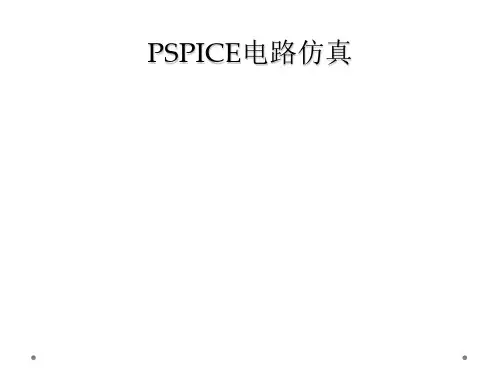
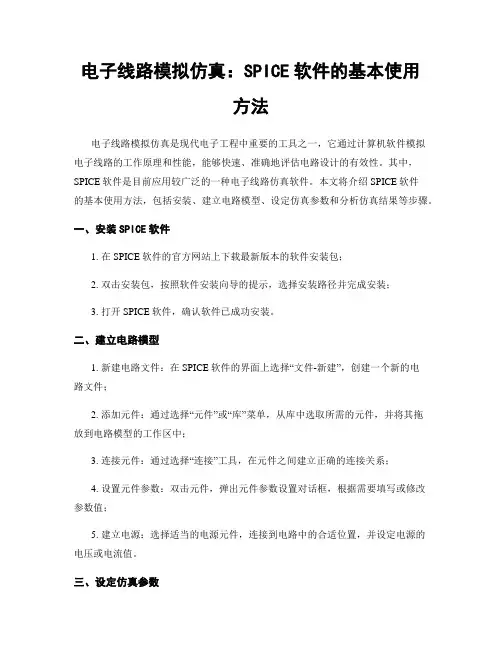
电子线路模拟仿真:SPICE软件的基本使用方法电子线路模拟仿真是现代电子工程中重要的工具之一,它通过计算机软件模拟电子线路的工作原理和性能,能够快速、准确地评估电路设计的有效性。
其中,SPICE软件是目前应用较广泛的一种电子线路仿真软件。
本文将介绍SPICE软件的基本使用方法,包括安装、建立电路模型、设定仿真参数和分析仿真结果等步骤。
一、安装SPICE软件1. 在SPICE软件的官方网站上下载最新版本的软件安装包;2. 双击安装包,按照软件安装向导的提示,选择安装路径并完成安装;3. 打开SPICE软件,确认软件已成功安装。
二、建立电路模型1. 新建电路文件:在SPICE软件的界面上选择“文件-新建”,创建一个新的电路文件;2. 添加元件:通过选择“元件”或“库”菜单,从库中选取所需的元件,并将其拖放到电路模型的工作区中;3. 连接元件:通过选择“连接”工具,在元件之间建立正确的连接关系;4. 设置元件参数:双击元件,弹出元件参数设置对话框,根据需要填写或修改参数值;5. 建立电源:选择适当的电源元件,连接到电路中的合适位置,并设定电源的电压或电流值。
三、设定仿真参数1. 选择仿真类型:在SPICE软件的界面上选择“仿真-仿真设置”,弹出仿真设置对话框;2. 设定仿真时间:根据仿真需求,设置仿真的起始时间和结束时间;3. 设定仿真步长:设置仿真的时间步长,即每个仿真数据点之间的时间间隔;4. 设定仿真类型:选择所需的仿真类型,如直流仿真、交流仿真或脉冲仿真;5. 设定其他仿真参数:根据仿真需求,可以设置其他相关的仿真参数,如温度、频率等。
四、分析仿真结果1. 运行仿真:选择“仿真-运行仿真”或点击运行仿真的工具按钮,开始进行电路仿真;2. 查看仿真结果:仿真结束后,选择“仿真-波形查看器”或点击波形查看器的工具按钮;3. 设置波形显示:在波形查看器中,选择所需显示的电压或电流波形,并设定波形的颜色和线型;4. 分析波形:对波形进行分析,如测量电压峰值、波形周期、频率等。
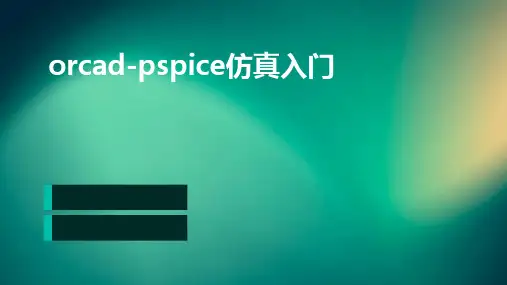
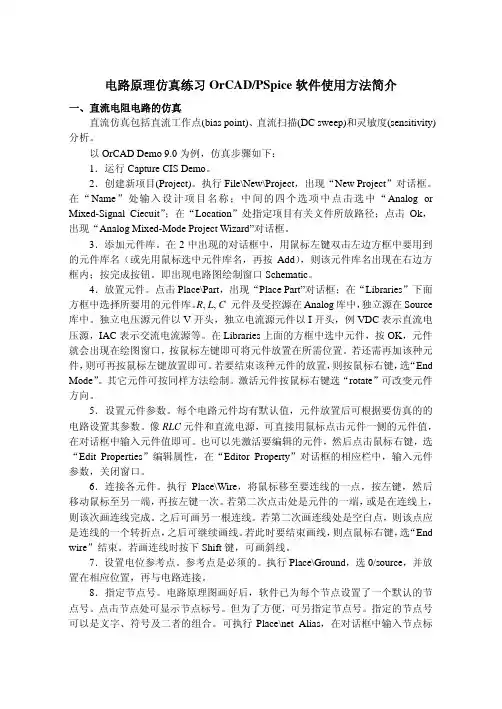
电路原理仿真练习OrCAD/PSpice软件使用方法简介一、直流电阻电路的仿真直流仿真包括直流工作点(bias point)、直流扫描(DC sweep)和灵敏度(sensitivity)分析。
以OrCAD Demo 9.0为例,仿真步骤如下:1.运行Capture CIS Demo。
2.创建新项目(Project)。
执行File\New\Project,出现“New Project”对话框。
在“Name”处输入设计项目名称;中间的四个选项中点击选中“Analog or Mixed-Signal Ciecuit”;在“Location”处指定项目有关文件所放路径;点击Ok,出现“Analog Mixed-Mode Project Wizard”对话框。
3.添加元件库。
在2中出现的对话框中,用鼠标左键双击左边方框中要用到的元件库名(或先用鼠标选中元件库名,再按Add),则该元件库名出现在右边方框内;按完成按钮。
即出现电路图绘制窗口Schematic。
4.放置元件。
点击Place\Part,出现“Place Part”对话框;在“Libraries”下面方框中选择所要用的元件库。
R, L, C元件及受控源在Analog库中,独立源在Source 库中。
独立电压源元件以V开头,独立电流源元件以I开头,例VDC表示直流电压源,IAC表示交流电流源等。
在Libraries上面的方框中选中元件,按OK,元件就会出现在绘图窗口,按鼠标左键即可将元件放置在所需位置。
若还需再加该种元件,则可再按鼠标左键放置即可。
若要结束该种元件的放置,则按鼠标右键,选“End Mode”。
其它元件可按同样方法绘制。
激活元件按鼠标右键选“rotate”可改变元件方向。
5.设置元件参数。
每个电路元件均有默认值,元件放置后可根据要仿真的的电路设置其参数。
像RLC元件和直流电源,可直接用鼠标点击元件一侧的元件值,在对话框中输入元件值即可。
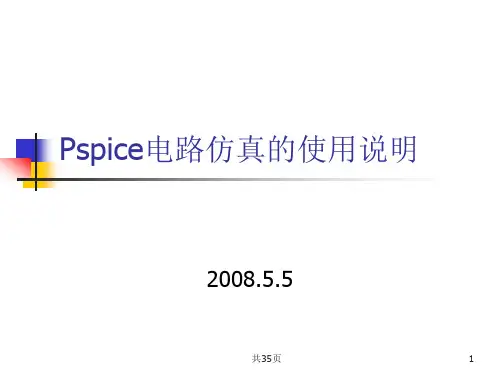


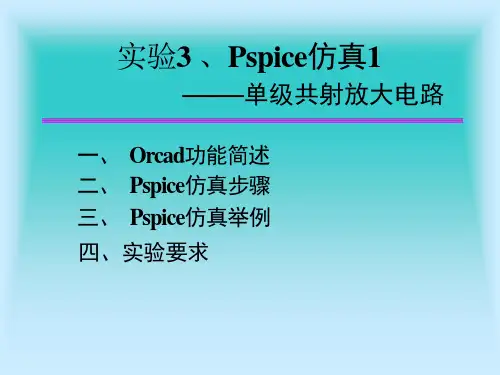

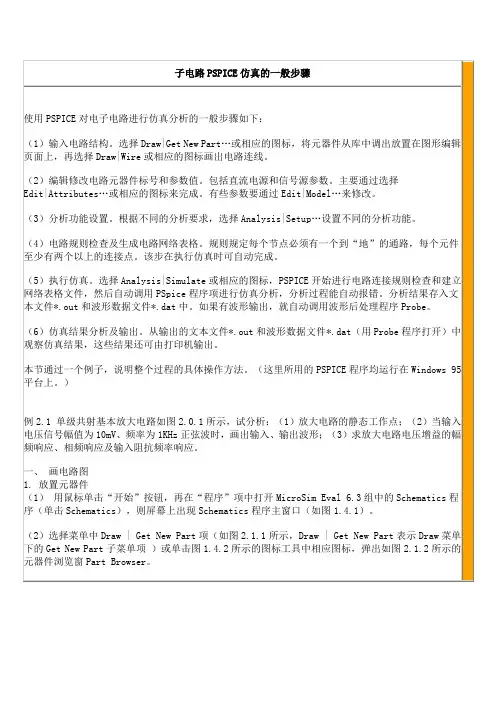
华中科技大学文华学院PSpice9.2电子线路设计与仿真实验报告学号:姓名:专业班级:PSpice 实践练习一:设计与仿真一个单级共射放大电路要求:放大电路有合适静态工作点,输入正弦信号幅值为 30mV ,电 压放大倍数为 30 左右,输入阻抗大于 1K Ω,输出阻抗小于 5.1K Ω及通频带大于 1Mhz 。
仿真步骤: 一、启动Pspice 9.2启动Pspice9.2,创建工程项目(项目名:danji ),并将图形文件(danji.sch )存盘。
二、画电路图在建立的文件(danji.sch )中按要求画出单级共射放大电路的电路图。
Vcc+12vC3100ufQ1Q2N2222Rc 5.1kRl5.1kVsFREQ = 1khzVAMPL = 30mv VOFF = 0vv oR151kR211kR31kRe 51C110ufC210uf单级共射放大电路电路图三、修改元、器件的标号和参数 1.进入标号和参数的设置。
2.VSIN信号源的设置:①FREQ=1KhZ、V OEF=0v、V AMPL=30mv。
②AC=30mv。
3.三极管参数设置:Bf=50。
四、设置分析功能1.Bias Point Detail(静态)2.Transicent(瞬态,即时域分析)3.AC Sweep(即频域分析)五、仿真前应作的准备工作1.将建立或修改后的文件(danji.sch)存盘;2.建立电路连接规则检查和建立网表文件。
六、仿真1、将图形文件还原,用鼠标选中及单击图形画面的右上角符号(中间的那个符号)。
2、仿真并查阅电路的静态工作点分析:由表中参数可得,其 VBE = 649mV、IB = 25.2nA、IC = 1.17mA、VCE = 4.8V。
2、仿真输入/输出电压波形分析:因为系统为单级放大电路,故输出电压 Vo 与输入电压 Vs 的相位相差90°。
同时,由其幅值可得 A=Vo÷Vs=1÷0.03≈33.33。
在O r CAD/PSpice 9.2平台上电子电路设计与仿真Pspice实践练习一:设计与仿真一个单级共射放大电路(提供的参考电路如图一所示)。
要求:放大电路有合适静态工作点、电压放大倍数30左右、输入阻抗大于1KΩ、输出阻抗小于5.1KΩ及通频带大于1MHZ 。
请参照下列方法及步骤,自学完成Pspice实践练习一。
一、启动Pspice9.2 →Capture →在主页下创建一个工程项目exa1。
⒈选File/New/ Project⒉建立一个子目录→Create Dir (键入e:\zhu),并双击、打开子目录;⒊选中●Analog or Mixed- Signal Circuit OK!⒋键入工程项目名exa1;⒌在设计项目创建方式选择对话下,选中●Create a blank pro OK!⒍画一直线,将建立空白的图形文件(exa1.sch)存盘。
二、画电路图(以单级共射放大电路为例,电路如图一所示)⒈打开库浏览器选择菜单Place/Part → Add Library提取:三极管Q2N2222(bipolar库)、电阻R、电容C(analog库)、电源VDC(source库)、模拟地0/Source、信号源VSIN。
⒉移动元、器件。
鼠标选中元、器件并单击(元、器件符号变为红色),然后压住鼠标左键拖到合适位置,放开鼠标左键即可。
⒊删除某一元、器件。
鼠标选中该元、器件并单击(元、器件符号变为红色),选择菜单Edit/delete 。
⒋翻转或旋转某一元、器件符号。
鼠标选中该元、器件并单击(元、器件符号变为红色),可按键Ctrl +R 即可。
⒌画电路连线选择菜单中Place/wire,此时将鼠标箭头变成为一支笔(自己体会)。
⒍为了突出输出端,需要键入标注Vo 字符,选择菜单Place/Net Alias → Vo OK!三、修改元、器件的标号和参数⒈.用鼠标箭头双击该元件符号(R 或C),此时出现修改框,即可进入标号和参数的设置。
Cadence/OrCAD/PSpice_AD模拟仿真贾新章(2010. 5)引言:PSpice软件的发展Berkley:1972 首次推出SPICE(S imulation P rogram with I ntegrated C ircuit E mphasis) 1975 SPICE实用版(博士论文)免费推广使用。
1982 发展为电路模拟的“标准”软件。
开始有偿使用。
MicroSim:1983 用于P C机的P Spice1 (对应SPICE2G5版本)OrCAD:1998 MicroSim并入OrCAD,推出OrCAD/ PSpice8 Cadence:2000 OrCAD并入Cadence,推出PSpice9.22003 OrCAD/PSpice10增加“Advanced Analysis”高级分析功能。
2005 增加与MatLab的接口SLPS2009 版本16.3电路模拟软件PSpice工作原理一个电路能否用PSpice仿真,取决于3个条件:(1) 电路中的元器件必须有相应的模型和模型参数描述。
PSpice支持的器件模型PSpice提供的模型库中包括有20多类共3万多个商品化的器件模型参数,存放在100多个模型参数库中,供用户选用。
PSpice支持的器件模型PSpice提供的模型库中包括有20多类共3万多个商品化的器件模型参数,存放在100多个模型参数库中,供选用。
如果电路中采用了尚未包含在模型库中的元器件,PSpice 提供三种建立模型和提取模型参数的方法,供用户选用。
(1) 对于晶体管一类器件,可以调用Model Editor模块以及高级分析中的Optimizer模块,提取模型参数。
(2) 对于集成电路,可以调用Model Editor模块建立宏模型,描述该集成电路功能。
(3) 对于特殊器件(如光耦器件),可以调用ABM(Analog Behavioral Modeling),建立描述该器件功能的”黑匣子“模型,满足电路模拟仿真的要求。